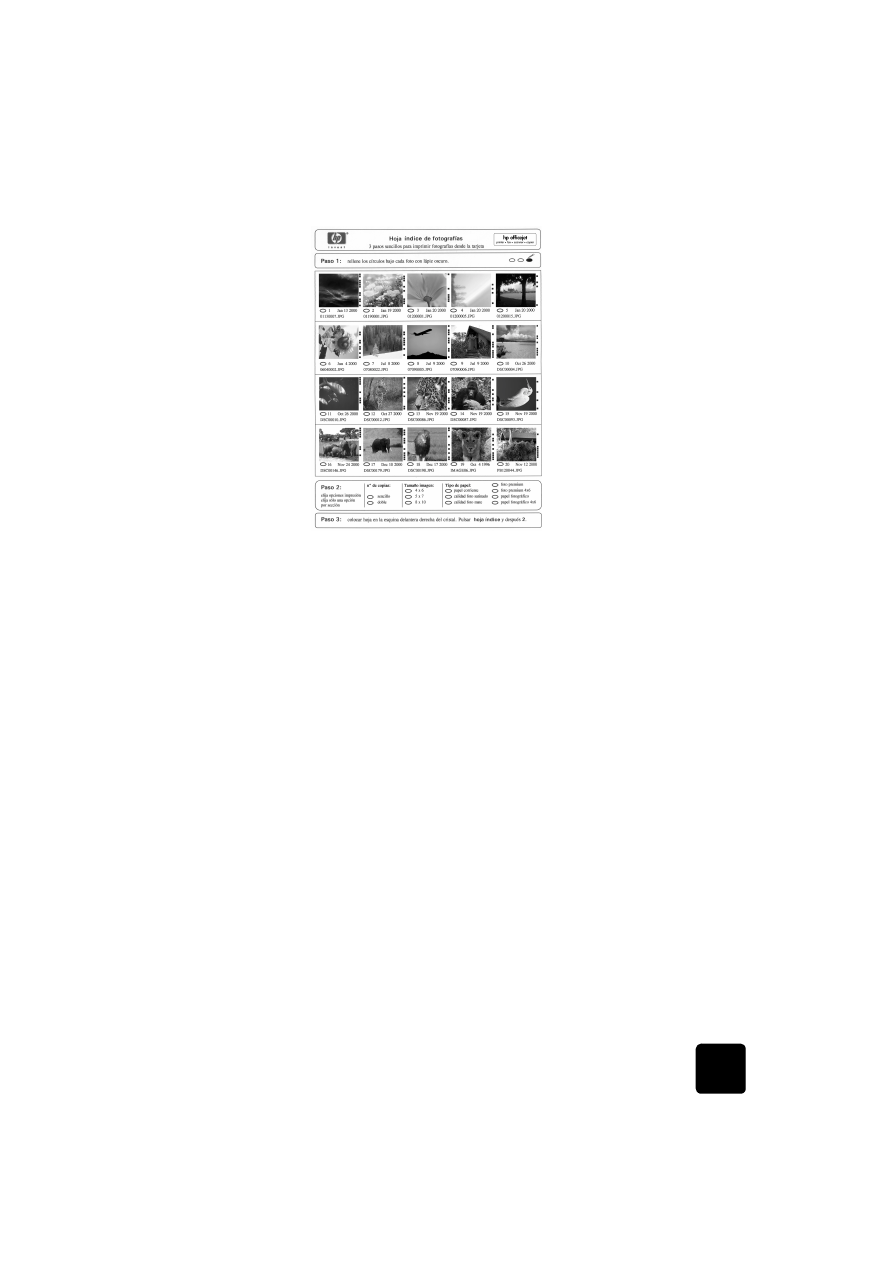
explorar una
hoja de prueba
Después de imprimir una hoja de prueba y rellenarla, sólo tiene que
explorarla para imprimir las fotografías seleccionadas de la photo card.
1
Cargue papel en la bandeja principal, como por ejemplo, papel
fotográfico.
2
Asegúrese de que la photo card esté insertada en la ranura
adecuada del HP OfficeJet.
3
Rellene el paso 1 de la hoja de prueba, que permite seleccionar las
fotografías que desea imprimir rellenando los círculos situados debajo
de las imágenes en miniatura.
4
Rellene el paso 2 de la hoja de prueba, que permite seleccionar el
número de impresiones y el tamaño de imagen de las fotografías.
Asegúrese de rellenar también el mismo tipo de papel que ha
cargado en la bandeja de papel principal.
Sugerencia Seleccione únicamente una opción en cada
sección de la hoja de prueba.
5
Coloque la parte superior de la hoja de prueba hacia abajo en el
cristal en la esquina inferior derecha con los laterales de los originales
tocando los bordes derecho e inferior.
Paso 1: seleccione las fotografías
que desea rellenando los círculos
que hay debajo de cada foto con
un rotulador oscuro.
Paso 2: seleccione el número de
impresiones, el tamaño de la
imagen y el tipo de papel.
Paso 3: coloque la hoja en la
esquina inferior derecha del
escáner. Pulse
Menú
,
0
,
3
.
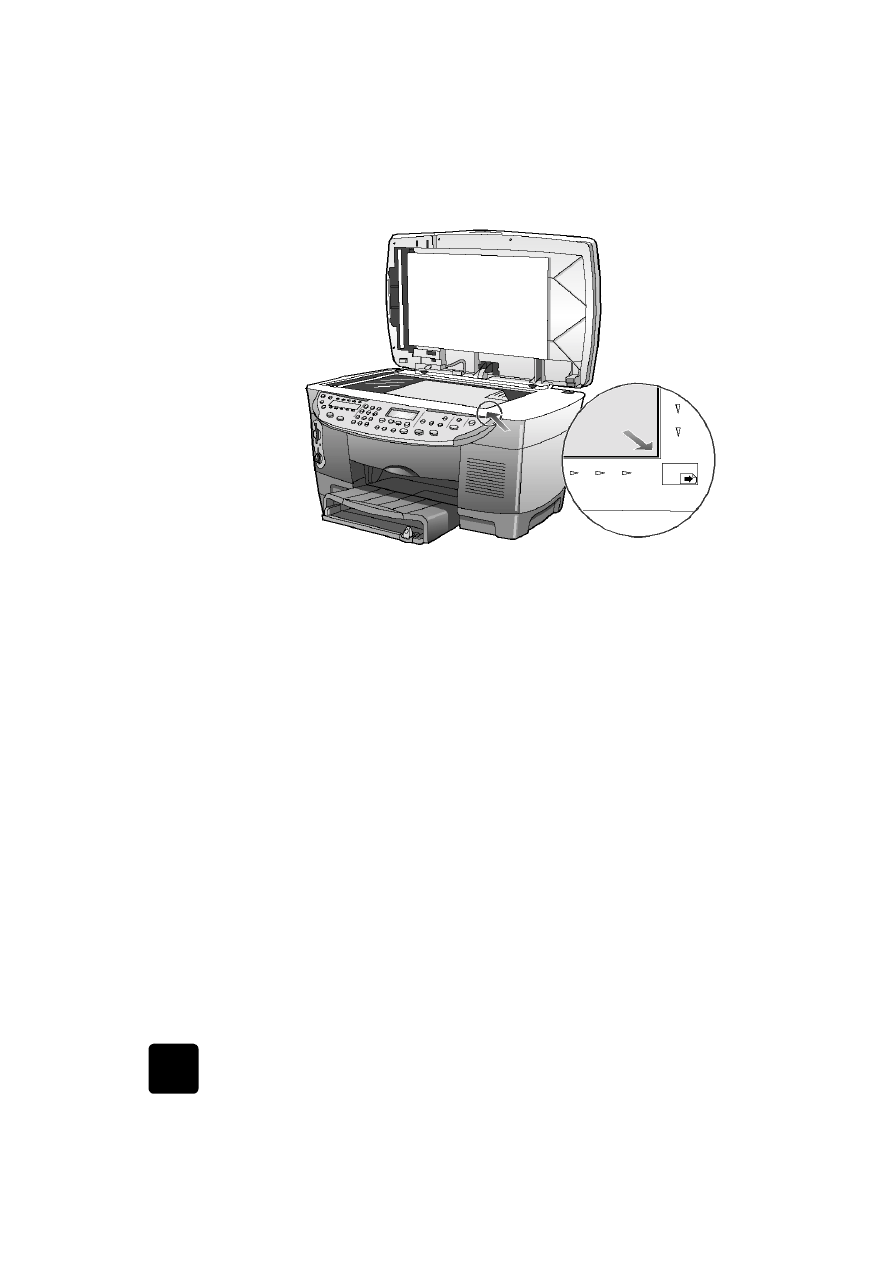
utilizar una photo card
50
hp officejet d series
6
Cierre la tapa.
7
Pulse Menú.
8
Pulse 0 y luego 3.
Esto hace que se seleccione Funciones photo card y, a continuación,
Explr hj índice.
Se explora la hoja de prueba y el HP OfficeJet imprime las fotografías
que ha especificado desde la bandeja superior.